Kindle Fire: kuidas mängida WMV-faile ilma teisendamata

Kuidas mängida WMV-vormingus videofaile oma Amazon Kindle Fire seadmes.
Amazon Kindle Fire on ideaalne seade oma fotode näitamiseks. Siiski peate esmalt oma armastatud fotod seadmesse viima. Saate neid samme kasutades pilte arvutist Kindle Fire'i üle kanda.
Ühendage seade USB-kaabli abil arvutiga. Kuna seda ei ole kaasas, peate kas või kasutama seda, mis teil võib olla mõnes teises seadmes, näiteks nutitelefonis.
Kui Kindle Fire on teie arvutiga ühendatud. Kui ei, ühendage kaabel lahti ja proovige uuesti (ma pidin 3 korda proovima, enne kui see töötas). Windowsi kasutajad peaksid teadma, et OS proovib installida seadme draiverit ja ebaõnnestub. See on hea ja ei tohiks nende toimingute sooritamist mõjutada.
Kindle Fire kuvatakse nüüd eemaldatava kettaseadmena. Windowsi kasutajad saavad vaadata jaotist „ Arvuti “/“ Minu arvuti“ . Maci kasutajad saavad vaadata töölaualt. Avage draiv " KINDLE ". Näete kausta nimega " Pildid ". Saate sellesse kausta pukseerida mis tahes oma pildi. Saate isegi terveid kaustu lohistada kausta " Pildid " ja need jäävad ka seadmes korrastatuks.
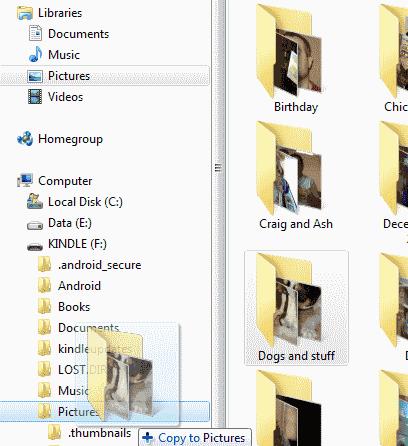
Oodake, kuni kõik pildid kantakse arvutist Kindle Fire'i. Kui see on lõpetatud, puudutage seadmel " Katkesta ühendus ", et see arvutist lahti ühendada, seejärel ühendage kaabel lahti.
Nüüd saate oma fotode vaatamiseks minna Kindle Fire'is jaotisesse Rakendused > Galerii .
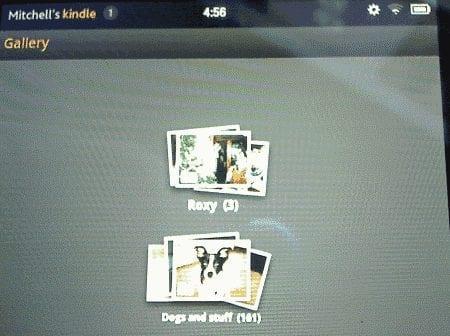
Kuidas mängida WMV-vormingus videofaile oma Amazon Kindle Fire seadmes.
Õpetus, mis näitab, kuidas värskendada rakendusi Amazon Kindle Fire tahvelarvutis.
Kuidas seadistada Amazon Kindle Fire veebibrauser veebilehtede töölauaversiooni kuvama.
Kuidas installida Google Chrome oma Amazon Kindle Fire tahvelarvutisse.
USB-silumise lubamine ja Kindle Fire kasutamine Androidi arendustööriistadega.
Kuidas Amazon Kindle Fire'is tehaseseadetele lähtestada.
Õpetus, mis näitab, kuidas Amazon Kindle Fire sisse või välja lülitada.
Näitame teile parimaid võimalusi Amazon Kindle Fire tahvelarvuti ühendamiseks teleriga. Kõik, mida pead teadma, on selles postituses!
Kuidas pilte arvutist Amazon Kindle Fire tahvelarvutisse üle kanda
Kui Amazon Silki brauserit te ei soovi, saate need alternatiivid installida oma Kindle Fire'i APK-faili kaudu.
Kas soovite FB Messengeris kustutatud Facebooki sõnumid taastada? Otsige ja hankige FB Messengeris jäädavalt kustutatud tekste, olenemata sellest, kas see on Android või iPhone, saate kaotatud sõnumid taastada.
Nutitelefonide valdkonnas jäävad mõned kõige väärtuslikumad funktsioonid sageli kõige tähelepanuta. Üks selline funktsioon, mis on laialdaselt saadaval Android-seadmetes,
Samsung Galaxy S23 oma muljetavaldava funktsioonide valiku ja tugevate võimalustega on nutitelefonide vallas tõeline ime. Üks selle
Uhiuue Android-nutitelefoniga teekonnale asumine on põnev, haarav ja pisut hirmutav. Uusim Android OS on pakitud
Samsung DeX on funktsioon, mis sisaldub mõnes Samsungi tipptasemel seadmes, mis võimaldab teil oma telefoni või tahvelarvutit kasutada nagu lauaarvutit. DeX tähistab
Lukustuskuva kohandamine Androidis on tõhus viis nutitelefoni kasutuskogemuse täiustamiseks, luues isikupärasema ja funktsionaalsema ekraani
Vaadake, kui lihtne on oma Motorola Android TV-s rakenduste salvestusruumi kontrollida. Siin on lihtsad ja algajasõbralikud sammud, mida järgida.
Mitme akna kasutamise kõige olulisem eelis on tõhustatud multitegumtöö. Saate näiteks e-kirjadele vastamise ajal videot vaadata, sirvida
Kavatsesime lahendada levinud probleemi, millega paljud Androidi kasutajad mingil hetkel silmitsi seisavad: telefoni parooli unustamine. Kui te ei pääse oma Androidi juurde
Tänapäeva kiire tempoga maailmas on igapäevaste rutiinide lihtsustamiseks ja sujuvamaks muutmiseks võimaluste leidmine olulisem kui kunagi varem. Sisestage Google'i assistendi rutiinid, a


















